更新日: 2020-08-22
Chromebookは、安価で動作サクサクのおすすめノートPCです!
ノートPCは結構使うけど、実際に使うのはブラウザでのメールやショッピング、ネットサーフィン、Youtubeくらいだ!という人はかなり多いと思います。
そういう人には正直WindowsやMacが入った高価なノートPCは不要です!!Chromebookで全く問題ありません!
この記事では、私がなぜこのChromebookを選んだのか、実際に買ってみてどうだったのかをメリット・デメリットをまとめてみます!
ノートPCの購入を検討されている方の参考になれば幸いです!
Chromebookとは?
昨年のこと、ずっと私のノートPCを借りて使っていた妻が「私も自分のパソコンが欲しい!」と言い出したことをきっかけに、いろいろネットで調べていると結局自分が新しいノートPCを買いたくなり、Chromebookを買ってしまいました。笑
今までノートPCを買うなら、Windows か Mac の二択だったという人も多いと思います。Chromebookは、Windows, Macに並ぶ第三の選択肢です!
Chromebookは、Googleが開発した「Chrome OS」という独自のOSが動作するノートPCです!WindowsでもMacでもありません!Chrome OSの特徴はChromeブラウザを使うことに特化したOSであるということです!!(OSがよく分からない人には申し訳ないですが、要はWindowsでもMacでもないPCです。ということで大丈夫です笑)
WindowsやMacを使っていて、結局ブラウザ(ChromeやInternet Explore)しか使わない!という人はかなり多いと思います。ネットショッピングしたり、調べものしたり、YouTubeを見たり、といったことはすべてブラウザで完結します!
Chromebookは、Googleの開発するChromeブラウザを動かすことに特化し、逆に余計な機能は極力省かれており、非常に軽量な作りをしています。だからこそ、価格も安く、動作も軽く、バッテリー持ちも良いのです!
- Chromebookは、Windows, Macに並ぶ第三の選択肢!
- Chromeブラウザを動かすことに特化することで、安い価格、軽い動作、長いバッテリー持ちを実現!
以下でもっと詳しく紹介していきます!
ASUS Chromebook Flip C101PAを購入
まず最初に、私が購入したASUS Chromebook Flip C101PAを紹介します。値段は、2018年9月時点で、37000円程です。すごくお手頃でした。私の場合は、楽天ポイントがあったので楽天市場で購入!私が購入したときにはAmazonでも同じ値段でした。細かいスペックは以下のリンク先からご確認ください!
数あるChromebookの中から私がこのモデルを選んだ一番の理由は「重量が軽いから」です!1kgを切る898gで、Chromebookの中では最も軽いモデルです。以前から外出時も気軽に持ち運べるノートPCが欲しいなあと思っていたので、この軽量なモデルは自分にピッタリでした。
注文した同じ週の週末には届きました!!ASUSのちょっとかっこいい感じの箱に入っています。開けてみるとすごい小さい!そして、軽い!持ち運び用のPCは買ったことがなかったので、この小ささにはびっくりです。
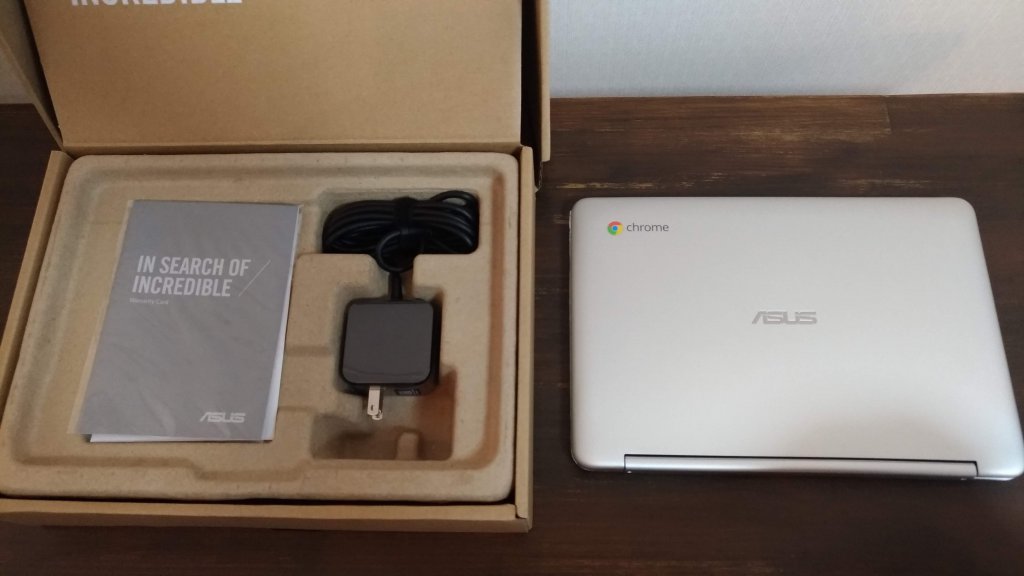

電源を入れると、設定画面が出てきます。ここでChromebookの立ち上がりの速さにびっくり!めちゃめちゃ早いです。3秒くらいしかかかりません。まずはwifiの設定からスタートです。特に難しいことはないです。Chromebookを選ぶ人はGoogleアカウントを既に持っている人が多いと思いますので、持っている人はそのアカウントでログインします。
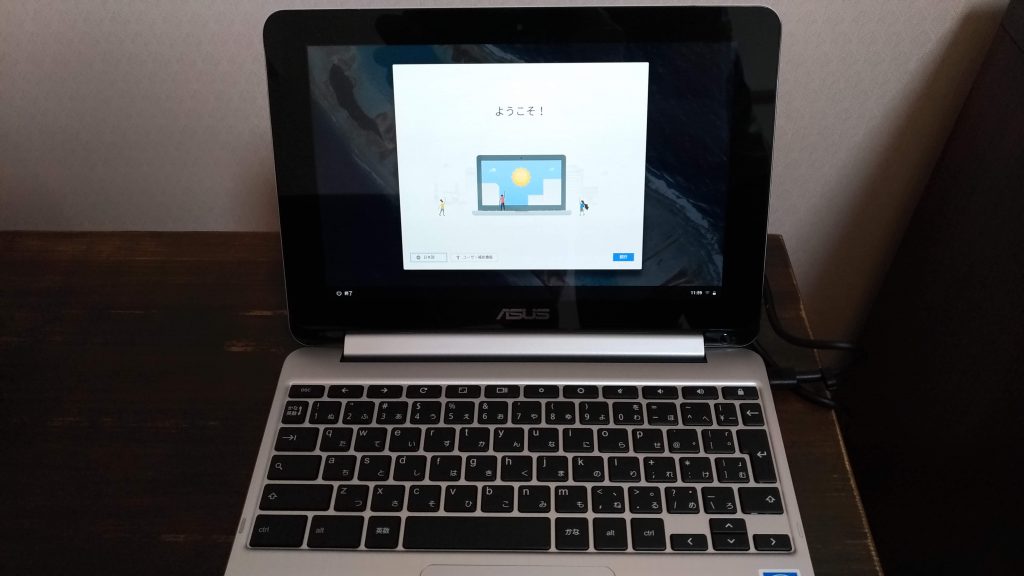

ログインすると早速Chromeブラウザが立ち上がりすぐに作業を開始できます!Chromeブラウザの機能で各種情報(ブックマークやパスワード、設定情報など)を同期するようになっていれば、なおよし!他のPCでの作業を一瞬で引き継ぐことができます。
以降では、このChromebookを買うときに調べたメリット、デメリットをまとめてみます。
Chromebookのメリット
まずはChromebookのメリットをまとめていきます!
- 価格がとても安い!
- 動作が軽い!
- 軽い
- バッテリー持ちがいい!
価格がとても安い!
Chromebookを選ぶ最大のメリットは絶対価格です!安いものだと4万円を切る値段で購入できます。よく使われるwindowsやMacのノートPCで同程度の重さのものと比較すると1/3の程度の値段です!
このような普通のノートPCで軽量(1kg以下)のものは10万円以上はします。10万もすると結構大きな買い物になってしまうので、購入をためらう人が多いのではないでしょうか?実際、私もこの値段はなかなか手を出しづらかったです。Chromebookは3万円台で購入できるので、これは一番大きなメリットです。
動作が速い
Chromebookはまず電源を入れると一瞬でログイン画面が出てきます。とても速いです。私の主観ですが、WindowsもWindows10にアップグレードした辺りから、ログイン画面まで速いと感じたのですが、Chromebookはそれ以上に速く感じます。
さらに、普段Chromeブラウザを使っているときの動作もサクサクです!特に速さを感じるのが、GoogleフォトやGoogleドライブなどのGoogleアプリを利用するときです。Googleアプリ向けにパフォーマンスが最適化されているのでしょうか!?普段これらのアプリを頻繁に利用している方は、さらに作業が快適になると思います!
軽い
私の購入したASUS Chromebook Flip C101PAは、調べた限りChromebookの中では最も軽量で、1kgを切る898gでとても軽いです。
しかし、他のモデルのChromebookは必ずしも軽量ではないということは注意してください。
こちらのAcerのChromebookは、1.4kg。
こちらのASUSのC302PAは、1.2kg。
これでも十分軽いかもしれませんが、私の妻は、もともと持っていた約1.4kgのノートPCは、「重くて持ち運べない。。」と言っていました。特に女性には1kgを切るか切らないかでは大きな差を感じるようです。軽量なノートPCを探している方、軽量であることにこだわりがある方は、このASUS Chromebook Flip C101PAの購入をおすすめします。
バッテリー持ちがいい
Chromebookは余計な機能がない分、バッテリー持ちもよいです。ASUS Chromebook Flip C101PAのバッテリー稼働時間は約9時間ですので、一日持ち歩いてもバッテリーを気にせず使えます。
Chromebookのデメリット
Chromebookは、Chromeブラウザを動かすのに特化したOSであるために、苦手なことも結構あります。以下でそれぞれChromebookでできないこと、やりにくいことを可能な限り挙げてみました!
- ローカルディスクが少ない
- プリンタが使えない場合がある
- 動かないアプリがある
- CD、DVDは再生できない(場合が多い)
- Googleアカウントが必須
ローカルディスクが少ない
一番懸念する点としては、ローカルディスクが少ないことでしょうか。ChromebookはGoogleが提供するクラウド型アプリを利用する前提らしく、ASUS Chromebook Flip C101PAの場合、ローカルディスクサイズは、仕様上16GB、実質自由に使える容量は10GB程度です。
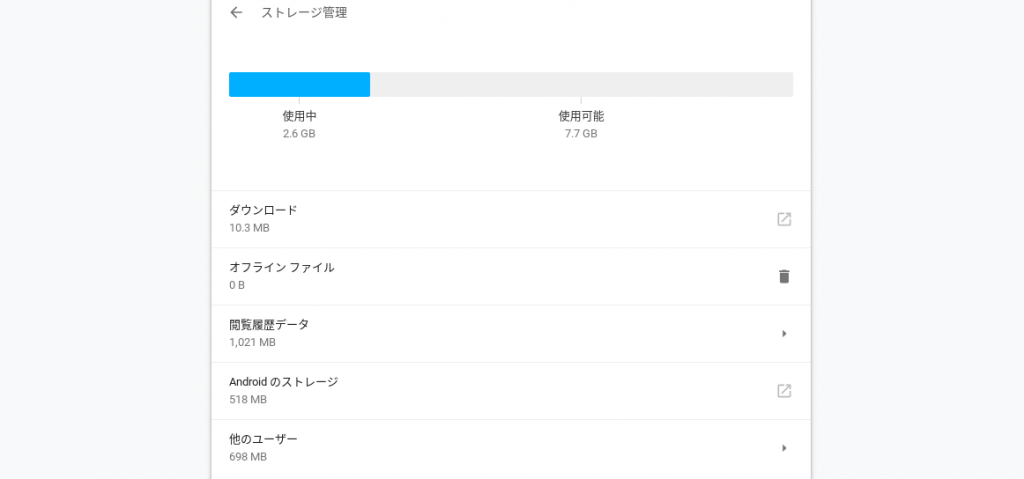
ストレージ管理画面で容量を確認してみると、意外とChromeの履歴やキャッシュも容量を食うので、本当に使えるのは一時的にダウンロードしたデータ程度です。
サイズの大きなデータや長期間保存しておきたいデータは、GoogleドライブやGoogleフォト上に保存することになります。Googleフォトは、圧縮を許可すれば無制限に保存できますが、Goolgeドライブは制限があり、無料で使えるのは15GBです。
Chromebookの購入特典として、Googleドライブ容量を100GB増やせるのですが、2年間という期間限定。。これでは2年経過後に有償になってしまうので、Googleドライブに大量のデータを保存するのはためらってしまいます。
ただ、ASUS Chromebook Flip C101PAには、microSDカードリーダーが付いています!最近では、100GBを超える容量のmicroSDカードも比較的お手頃な値段で購入できるため、どうしても容量を増やしたい方は、microSDカードを使うのがいいです!
試しに手元にあったTranscendのmicroSDカード(64GB)を挿してみると、問題なく認識し、データの書き込みもできました!
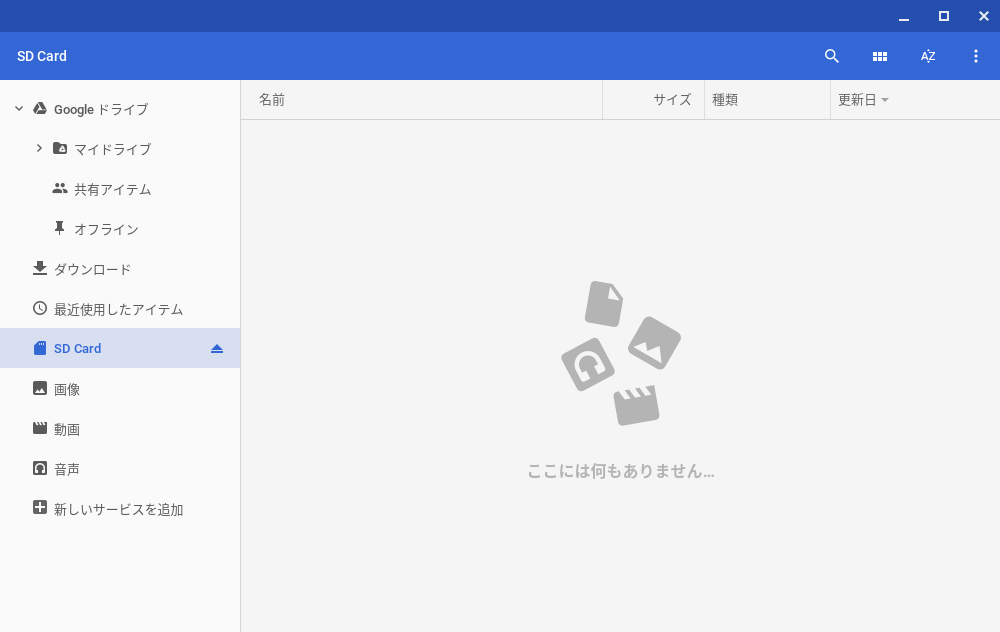
Transcend microSDカード 64GB UHS-I Class10 Nintendo Switch 動作確認済 安心の5年保証 TS64GUSD300S-AE…
プリンタが使えない場合がある
家でPCを使う人は結構プリンタを使っている人が多いのではないでしょうか?年賀状の印刷や、旅行前に地図を印刷しておいたり、家にプリンタがあると便利ですよね!
しかし、Chromebookの場合、Googleクラウドプリントに対応したプリンタ持っていないと家での印刷はできません。幸いにも、私の家には、以下のCanon PIXUS MG3630 があり、このプリンタだとちゃんと印刷できました!
ただ、このプリンタは数年以上前に購入したかなり古いモデルです。
例えば、以下の新しいモデルもGoogleクラウドプリント対応のようです。Chromebookの購入を機にプリンタを探している方は参考にしてください。
Googleクラウドプリントを使うためには(PIXUS TS5130S/TS5130)
印刷も必須の人は、今一度家のプリンタがGoogleクラウドプリントに対応したものかを確認しましょう!
動かないアプリがある
Windowsユーザの方にとっては、Microsoft Office系アプリを利用している人が多いのではないかと思います。Chromebookでは、G suite のスプレッドシート(Excel)やドキュメント(word)、スライド(power point)といった類似アプリが使えますが、Officeのそれと互換性が保証されるものではありません。ただ、互換性の問題なので、OfficeとG suite両方で作業するようなシーンがない限り問題にはなりません。
しかし、どうしても仕事仲間からwordやpowerpoiintファイルを受け取らないと行けない場合もあると思います。そういうときは、Office OnlineというChrome拡張機能をインストールして使うことができます。私も何度か使っています。が、やはりOnlineなので動作が遅いです。。
(2019年4月 追記)G SuiteでExcelやPowerPointファイルを変換なしに開けるようになることが発表されました!互換性の面でも大きく改善されたと思われます!
ChromebookではAndroidアプリが動くのですが、必ずしもすべてのアプリがChrome OS上で動くとは限りません。Chrome OS上での動作確認がおそらくされていないのだと思いますが、私が試した中にも動作の安定しないアプリがありました。なので、Androidアプリが絶対動く前提でChromebookを買うことはおすすめしません。
あとは、イラストを作成、画像編集のようなアプリで高機能なアプリは使用できないです。画像編集・動画編集をゴリゴリやりたい人は、Chromebookは向かないと思います。
しかし、あくまで高機能なものは。ということです。Androidアプリが動くので、私はChromebookで「ibisPaint X」を使っています!スマホ向けのアプリではありますが、Chromebookで使うと、画面が大きく操作性が上がります!
また、どこかの企業が作ったアプリでChrome OSに対応していないものやAndroidアプリでないものは使うことができません。日本の会社が作ったアプリは動かないことが多いですね。。Chromebookがあまり日本で流行っていないということでしょう。
私の場合困ったのは、今まで年賀状作成していたソフトはWindowsでしか動かないことです。結局、年賀状作成は今までどおりしぶしぶWindows PCでやっています。
CD、DVDは再生できない(場合が多い)
今まで、Windowsで見ていたCD、DVDはChromebookでそのまま再生できないです。再生するためには、互換性のあるファイル形式に予め変換する必要があります。
現在は音楽にしろ、映画にしろほとんどのものはネット上からデータで購入できますので、CD, DVDを使う機会は減っていく方向ではあると思います。
しかし、古いデータ、思い出の映像をDVDで保存しているという人も多いと思います。そのようなDVDのデータを再生するためには、事前に適切なフォーマットに変換が必要です。
ただし、外付けのCD/DVDドライブを購入すれば、CD/DVDに保存されたファイルを取り出すことは可能です。詳しくは以下の投稿をご覧ください。
Chromebookで外付けCD/DVDドライブからデータを読み込む
Googleアカウントが必須
Chromebookを使うにはGoogleアカウントが必須です。持ってない人は新たに作らないといけません。これは特にデメリットというほどでもないです。(じゃあ書くなって感じですが、笑)
Googleアカウントは一つ持っているだけで、Googleが提供する多くのアプリやサービスを利用することができ、アカウントを作ってもメリットばかりで、大きなデメリットはありません。
デメリットとして考えられるのは、個人情報の観点からのものでしょう。
おそらくGoogleはGoogleアカウント通じて数多くの個人情報を入手し、広告配信などのメインビジネスやAIの開発に利用しているはずです。Googleアカウントを嫌がる人は、こういった個人情報に敏感な人だと思います。
もちろん、Googleクラウドは世界最強レベルのセキュリティレベルで堅牢に守られていますので、個人情報が外に漏れるということはまずないです。
逆に言えば、そういうことを気にしなければ、Googleアカウントほど便利なものはないです。
Chromebookを半年使ってみた感想!
Chromebookを使い始めて半年以上が経ちました!私の家では、ChromebookとWindows ノートPCの2台運用になっていますが、使用している割合はChromebookが9割、WindowsPCが1割といったところです!
もうほぼChromebookしか使っていません!!笑 Chromebookがもう一台欲しいくらいです。軽くて持ち運びがしやすく、動作も軽いChromebookはWindows PCよりも気軽に使えます!
さらに、半年ほぼ毎日使ってみて思ったChromebookの良いところは、トラブルがないこと!
Windows PCってたまにフリーズして動かなくなったり、Windows Updateで処理が異常に重くなったり、シャットダウンが永遠に完了しなかったりします。(うちのPCだけかな?笑)
Chromebookにはそういうことが一回もありませんでした。
うちの妻はPCに関してはド素人ですが、妻もChromebookをガンガン使っています。それでもChromebookが動かなくなることは一切ありませんでした。
Chromebookはそもそもアメリカの教育機関などで使用されているPCでもありますので、素人がめちゃめちゃに使ってもトラブルが少ないというのは納得できます。
逆に困ったことは、年賀状アプリが動かない、音楽プレーヤーであるWalkmanへの音楽データ書き込みで使っていたXアプリが動かない、と言ったWindowsで動いてアプリが全て動かせるわけではないということ。。
ユーザはWindowsかMacだと思いこんでるソフトメーカーさんの意識を変えられるように、みんなでどんどんChromebookを使っていくしか無いですね!
あとは、Windows PC上にしか保存していないデータがあることです。「これはWindowsに保存してるから」と言って妻はよくWindows PCを開きます。全部Google Driveなりに順次アップロードしましたが、容量制限があるので、容量が多くなってきたらどうしようかと悩んでいます。
- Chromebook購入後は、WIndows PCはほぼ使わなくなった!
- Chromebookの良いところは、トラブルが一切起こらないこと!
自動更新の期限に注意!
下のGoogleのサイトで説明されているように、Chrome OS搭載のデバイスにはそれぞれ自動更新の期限が設定されています。
基本的に新しいPCが発売されてから6.5年間が自動更新の期間です。その期間を過ぎると、Googleからの最新のソフトウェアの更新はストップしてしまいます。
更新されない一番のデメリットはセキュリティ関連の更新が行われないことです!ソフトウェアというのは絶えず脆弱性が見つかるのが常であり、古いバージョンのソフトウェアを使い続けることは大きなリスクになります。
私の購入したC101PAの自動更新期限は2023 年 8 月となっています。なので、この期限までには買い換える必要があります。
これからChromebookの購入を考えている方は、必ずそのPCの自動更新期限を上のサイトから確認しましょう!
Chromebookはどんな人におすすめ?
今のところ不自由さは一切感じません!むしろ、今まで使っていたWindowsよりも動作がサクサクでストレスなく作業できます!それなのに、安い!!
今後ストレージ容量が圧迫されるような状況になると困ることもあるかもしれませんが、回避策もあるのでそこまで困ることはないのでは、と思っています。
Chromebookは、以下のようなChromeブラウザで作業を完結させれる人には本当におすすめです!!
また、トラブルがすくないので素人にもおすすめですが、Web上にドキュメントが少なく、知名度もいまいちなので、「これどうしたらいいの?」に答えられる人が少ないのが問題でしょうか。まだ玄人の助けが若干必要かもしれません。
- WEB上での調べ物や、ショッピング、Eメール(yahooメールやGmail)が主な人
- WEB上でのブログ執筆が主な人
- PCがあまりよくわからない人に持たせたい場合
私がおすすめするChromebook
(2020年8月更新!)
Chromebookを買うのであれば、軽いモデルを選ぶことをおすすめします!
軽い!というのは何にも変えがたいメリットで、軽いからこそ色んなシーンでスマホのような感覚でChromebookを使うことができるのです!!
ということで、ここではとにかく軽くて使い勝手のいいChromebookをおすすめ機種としてピックアップします!
Lenovo IdeaPad Duet Chromebook
こちらのLenovoのモデルは、発売当初からものすごい人気で、売り切れ状態がしばらく続いていました。
私が今Chromebook買っていいと言われたら迷わずこれを買います。
キーボードとタブレット部分を分離できる仕様で、キーボード装着時でも1kgを大きく下回る921g!とにかく軽いです!
それでいて、内臓ストレージも64GBと今までの軽量Chromebookに比べて非常に大きいサイズです。これなら、アプリを大量にインストールしても問題ないでしょう!
| スペック | Lenovo IdeaPad Duet Chromebook |
|---|---|
| 価格 | 約39,800円 |
| CPU | MediaTek Helio P60T |
| メモリ | 4GB |
| 重量 | 921 g(キーボード装着時) 450 g(タブレット本体のみ) |
| 内蔵ストレージ | 64GB |
| バッテリー駆動時間 | 10時間 |
| 自動更新期限 | 2028 年 6 月 |
ASUS Chromebook C223NA
ASUS Chromebook クロームブック C223NA ノートパソコン(Celeron N3350 / 4GB / 32GB / 11.6型 / 999グラム…
下で紹介するC101PAには負けますが、1kgを切る軽量さが売り!スペックや画面サイズなどはどれも平凡な仕様です。
価格が非常にお手頃で、お手軽に使えるノートPCとしてChromebookを考えている人にはまずおすすめしたいモデルです!
| スペック | ASUS Chromebook C223NA |
|---|---|
| 価格 | 約31,000円 |
| CPU | インテル Celeron プロセッサー N3350 |
| メモリ | 4GB |
| 重量 | 999g |
| 内蔵ストレージ | 32GB |
| バッテリー駆動時間 | 11.3時間 |
| 自動更新期限 | 2024 年 6 月 |
ASUS Chromebook Flip C101PA
このASUS Chromebook Flip C101PAは軽くて持ち運びが便利で、私も実際にこれを購入しました。
少し古いモデルなのが難点ですが、The Chromebookとも言えるのがこれ!このモデルより軽いChromebookはそうありません。
Chromebookの中でも最も軽量な約900gで、持ってみると本当に軽いです。外出先でさっと開いて使ったり、家でも隙間時間にちょいと広げて作業したりするのに向いています。
画面は少し小さく感じますが、USBポートを通してディスプレイ接続も可能なので、家での作業もディスプレイを別途購入すれば全く苦になりません!
画面はタッチパネルになっており、折りたためばタブレットのように使えるのも魅力的です。
自動更新期限が2023年夏までで短いのが気になりますが、それもあってどんどん値段は下がってきています。
このモデルを持っている人は実際に非常に多いので、例外的に延長サポートされなかなあという薄い期待を持ちつつ、私は使い続けています。
追記)2020年8月現在では、中古品しか入手できなくなりました。。
| スペック | ASUS Chromebook Flip C101PA |
|---|---|
| 価格 | 約37,000円 |
| CPU | OP1 Hexa-core(Dual A72, Quad A53) |
| メモリ | 4GB |
| 重量 | 約900g |
| 内蔵ストレージ | 16GB |
| バッテリー駆動時間 | 約9時間 |
| 自動更新期限 | 2023 年 8 月 |
今回の記事がChromebook購入の際の参考になれば幸いです!














